Excel 如何把地址分解或分割成独立的部分
在处理地址时,有时将地址的各个组成部分分成各自的类别是很有帮助的,如街道地址、城市、州和邮政编码。
你可能会发现以这种方式过滤、分类和查询数据更简单,也可以用于其他各种目的。如果你有一列只包含个人地址的州部分,在你希望根据人们所在的州进行排序的情况下,这将是很有帮助的。
这篇文章将指导你通过必要的步骤,用Excel将多个地址分解或分割成其组成部分。
在Excel中把地址分解或分割成独立的部分
让我们通过一个例子来一步步了解。
第1步
在第一步中,我们有一个用逗号分隔的地址样本,如下图所示。
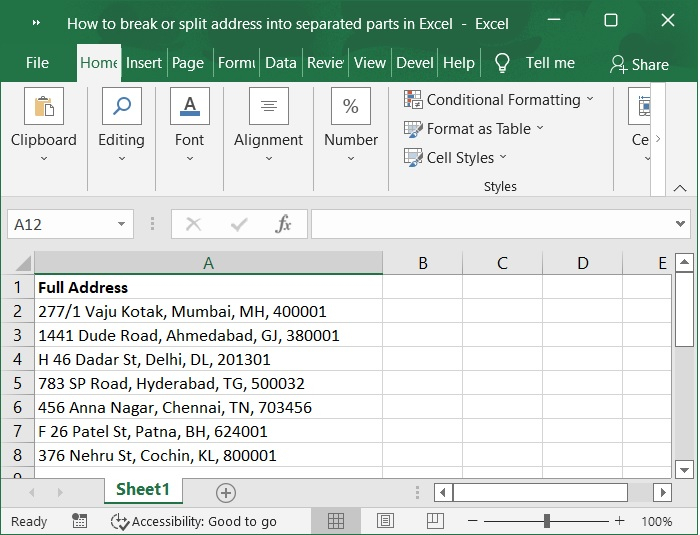
你可能已经注意到,在刚才的截图中,每个地址都有一个逗号,将地址的各个部分分开。
正因为如此,我们现在可以使用 “文本到列 “功能,通过使用逗号分隔符将地址的各个组成部分划分为不同的列。这是一个相当有用的功能,因为它为我们节省了很多时间。
这可以通过以下步骤来完成。
第2步
以下标题应放在每个新列的顶部,这些新列将被用来存储地址的各个组成部分。
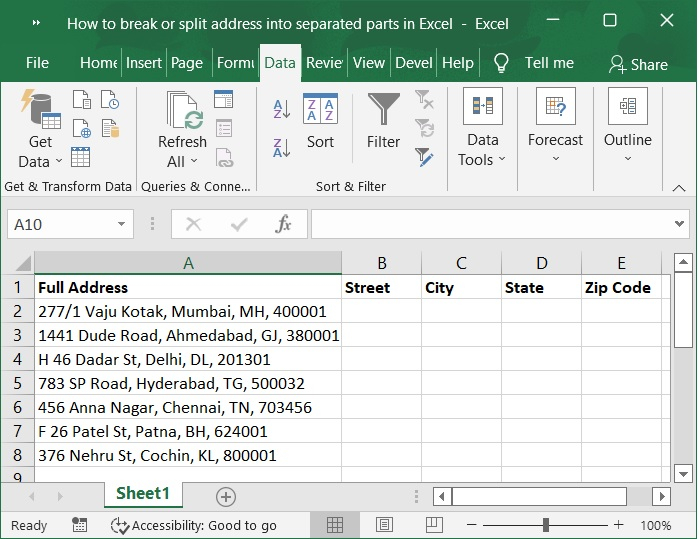
第3步
选择包含你想分割成的地址的单元格,然后从菜单中进入数据标签,在数据工具组下选择文本到列。请看下面的屏幕截图来了解。
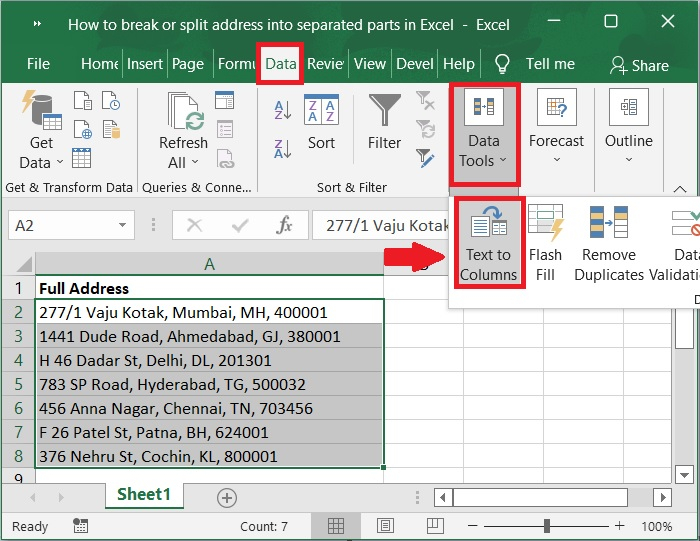
第4步
之后,转换文本为列向导-第1步的3个对话框出现。现在,在原始数据类型下选择 “分隔 “选项,然后在做出选择后点击 “下一步 “按钮。请参考下面的屏幕截图。
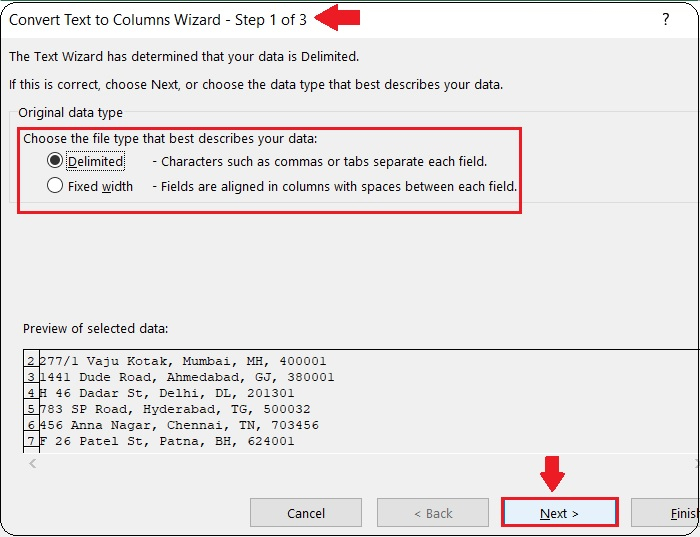
第5步
在 “将文本转换为列向导-第2步 “中,在分隔符组下,确保位于逗号旁边的复选框被选中。要继续,请选择 “下一步 “按钮。请查看下面的屏幕截图。
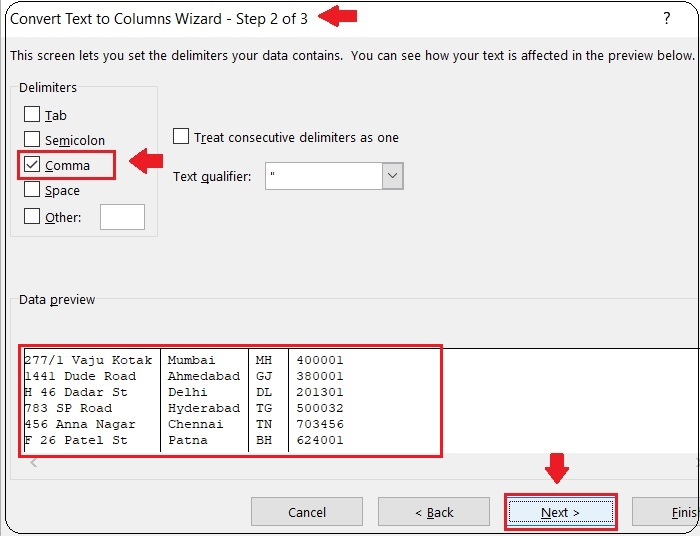
第6步
最后一步,在目标框中选择一个单元格来定位分离的地址部分,最后点击完成按钮来关闭对话框。请参考下面的屏幕截图。
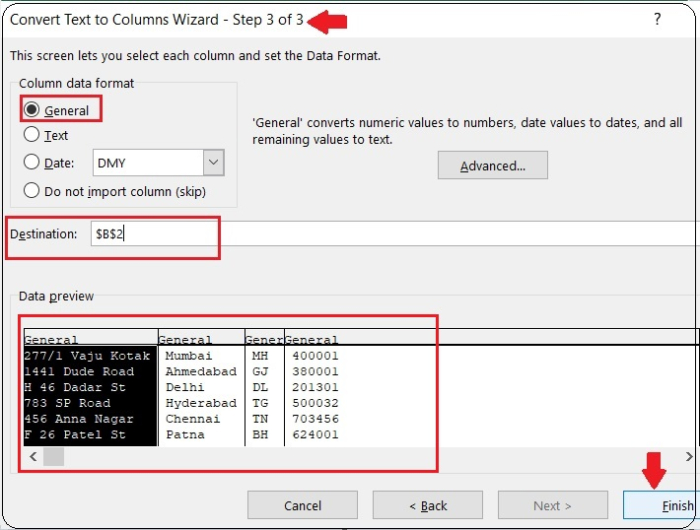
第7步
很明显,所选的地址被分解成了各自的组成部分。请看下面的屏幕截图。
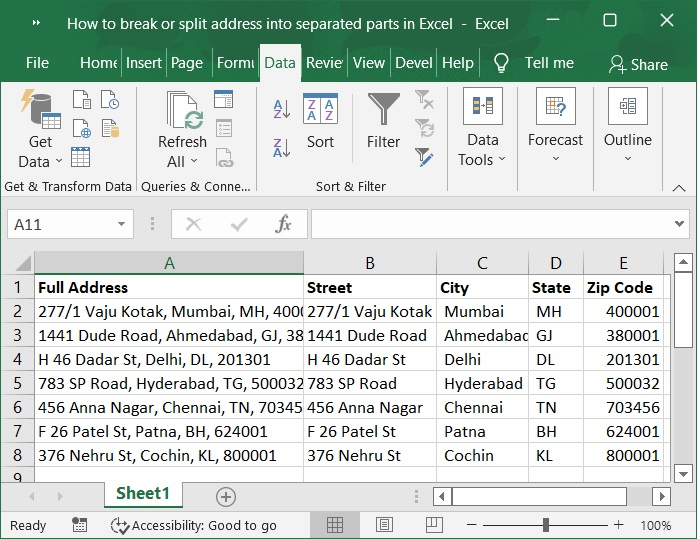
结论
在本教程中,我们使用了一个简单的例子来演示如何使用Text-To-Columns将地址分解或分割成独立部分。
 极客教程
极客教程